آموزش ثبت سایت در گوگل وبمستر
ثبت آدرس دامنه در گوگل
اصلی ترین روش برای ثبت سایت در گوگل از طریق صفحه ای است که گوگل مخصوص این کار در نظر گرفته و شما بدون اتلاف وقت یا هرگونه اطلاعات جانبی می توانید آدرس سایت خود را به گوگل معرفی کرده و درخواست ارسال ربات های خزنده و ایندکس آن را به گوگل بدهید. لینک صفحه: ثبت سایت در گوگل
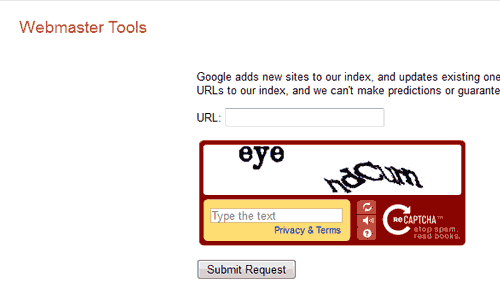
معرفی آدرس سایت تازه تاسیس به گوگل
ثبت سایت در گوگل به این روش معمولا برای سایت های تازه تاسیس پیشنهاد می شود و به تنهایی نمی تواند تاثیر بالایی بر سئو سایت شما داشته باشد. اگر مدتی از راه اندازی سایت شما میگذرد و صفحات ایندکس شده ای در گوگل دارید، دیگر نیازی به انجام این کار نیست و بهتر است مستقیما به مرحله بعدی ثبت سایت در گوگل بروید.
به تازگی گوگل این قابلیت را غیرفعال کرده و در حال حاضر تنها از طریق پنل Search Console که در ادامه توضیح داده می شود امکان ثبت سایت در گوگل وجود دارد.
ثبت سایت در گوگل وبمستر
روش دوم که بسیار مهم و کاربردی نیز می باشد ثبت سایت در گوگل وبمستر تولز است. استفاده از این ابزار رایگان امکانات و اطلاعات زیادی را در اختیار شما قرار می دهد که در حال حاضر برای سئو هر سایتی ضروری می باشد.
چگونه در صفحه اول گوگل باشیم
گوگل وبمستر تولز چیست؟
گوگل وبمستر تولز مجموعه ای از ابزارهای رایگان سئو است که توسط سایت گوگل و برای استفاده وبمستران طراحی شده است. اطلاعاتی مانند میزان سلامت سایت، تعداد صفحات ایندکس شده، کلمات کلیدی ورودی به سایت، ثبت سایت در گوگل، معرفی نقشه سایت و … همگی از طریق پنل مدیریت وبمستر گوگل در دسترس شما خواهند بود. ولی مهمترین کاربرد این ابزار در شرایط ویژه و مشکلات است که بسیار به شما کمک خواهد کرد. بطور مثال در صورت جریمه شدن سایت شما، گوگل از همین طریق به شما اطلاع خواهد داد و یا متخصص سئو شما امکان بررسی وضعیت را خواهد داشت.
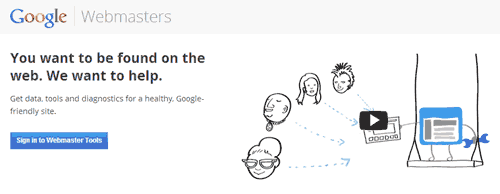
معرفی سایت به گوگل از طریق وبمستر
برای شروع کار به صفحه اصلی وبمستر گوگل رفته و با یک اکانت Gmail به آن وارد شوید. در اینجا با صفحه ای مشابه تصویر زیر مواجه خواهید شد. آدرس سایت خود را را در نوار پایین صفحه وارد کرده و بر روی دکمه “ADD A SITE” کلیک کنید.
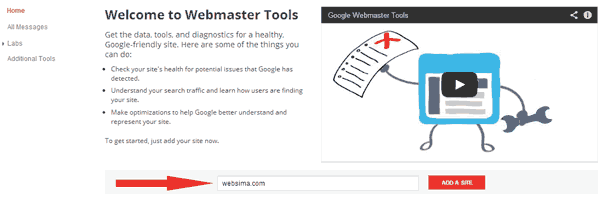
در این مرحله شما باید هویت خود را بعنوان صاحب اصلی سایت تایید کنید. ثبت سایت در گوگل و تایید هویت از چند روش قابل انجام است که مهمترین آنها دانلود فایل از وبمستر گوگل است. مطابق با تصویر زیر شما باید فایل مورد نظر را از وبمستر دانلود کرده و برروی هاست خود و در ریشه اصلی آپلود کنید. از طریق مراجعه به آدرسی که جهت تایید هویت در اختیار شما قرار گرفته می توانید از انجام صحیح این بخش مطمئن شوید. در نهایت با فشردن دکمه Verify و در صورت انجام صحیح مراحل با پیامی مبنی بر معرفی سایت به گوگل مواجه خواهید شد و از این به بعد به کلیه امکانات وبمستر دسترسی خواهید داشت. شما نباید حتی بعد از تایید هویت این فایل را از روی سایت خود پاک کنید.
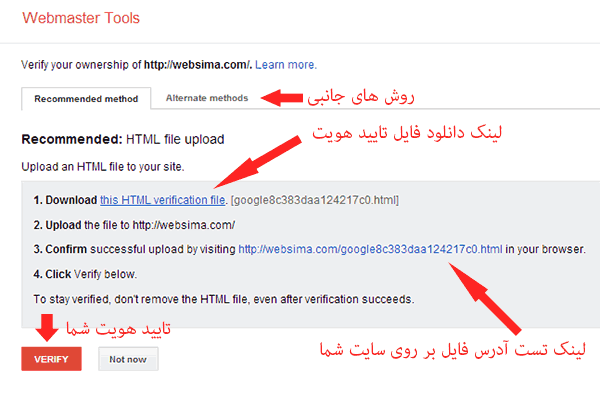
استفاده از HTML Tag برای ثبت سایت در گوگل
اگر به هردلیل شما دسترسی به سرور یا هاست خود ندارید یا امکان آپلود فایل برای شما فراهم نیست دو راه دیگر وجود دارد که می تواند در ثبت سایت در گوگل به شما کمک کند.
بر روی تب “Alternate methods” کلیک کرده و دایره کنار گزینه HTML tag را انتخاب کنید. در این بخش یک خط کد HTML به شما داده خواهد شد که باید آن را در هدر سایت خود و قبل از بسته شدن دستور قرار دهید. پس از قرار گرفتن این کد در فایل هدر سایت شما و فشردن دکمه Verify کار ثبت سایت در گوگل به پایان رسیده و دسترسی به امکانات برای شما باز خواهد شد.
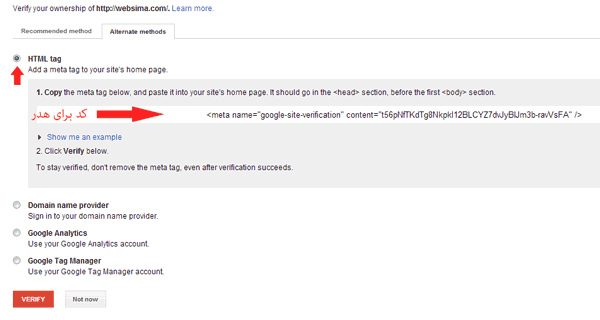
استفاده از Google Analytics برای معرفی سایت به گوگل
روش دیگری که بسیار ساده نیز می باشد استفاده از اکانت گوگل آنالینیکز برای ثبت سایت در گوگل و تایید هویت شماست. اگر از آمارگیر گوگل آنالیتیکز برای سایت خود استفاده می کنید و کد مربوط به آن در سایت شما قرار دارد می تواند با انتخاب گزینه Google Analytics و فشردن دکمه Verify خیلی سریع هویت خود را تایید کنید. البته تنها در صورتی ثبت سایت در گوگل وبمستر انجام می شود که اکانت آنالیتیکز خود را نیز با همین آدرس Gmail ساخته باشید.
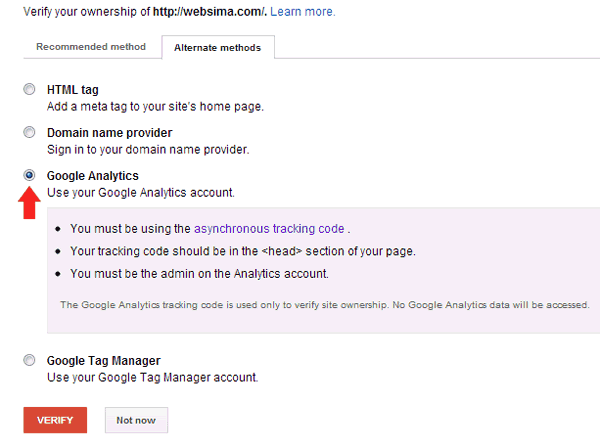
در این مرحله شما کار ثبت سایت در گوگل و تایید هویت را به خوبی انجام داده اید، مهمترین مراحل بعد از این کار تعیین دامنه اصلی سایت و معرفی نقشه سایت به گوگل خواهند بود. وبمستر گوگل امکانات زیادی را در اختیار شما قرار می دهد که در مقالات آینده بصورت کامل به شما معرفی خواهیم کرد.
ثبت سایت در نسخه جدید گوگل سرچ کنسول
گوگل به تازگی طراحی سرچ کنسول را تغییر داده و همزمان ابزارهای جدیدی را به آن اضافه کرده است. ممکن است در آینده ای نزدیک پنل قبلی گوگل وبمستر به کلی از دسترس خارج شود در نتیجه بهتر است نحوه معرفی سایت به گوگل از طریق پنل جدید گوگل سرچ کنسول را نیز یاد بگیریم.
برای شروع ابتدا به پنل جدید وارد شده و از انتهای لیست دامنه ها (Search Property) گزینه Add Property را انتخاب کنید. پنجره ای مانند تصویر زیر به شما نمایش داده می شود که می توانید آدرس سایت مورد نظر خود را در آن وارد کنید.
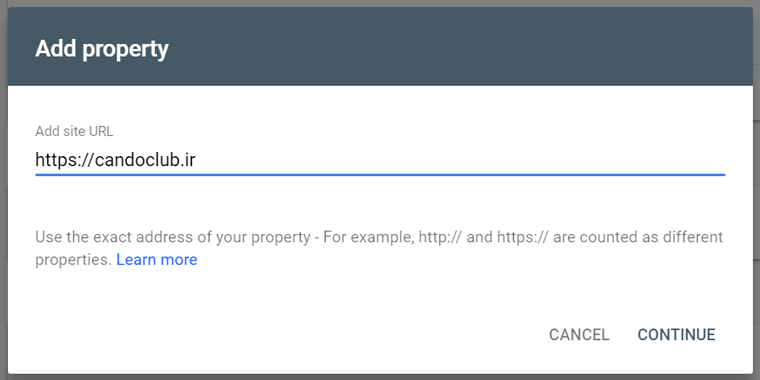
پس از این مرحله پنجره دیگری به شما نمایش داده می شود تا روش تایید هویت خود را مشخص کنید. مسیر تایید هویت دقیقا مانند قبل است و گزینه های موجود در آن تغییری نداشته است. تنها نحوه نمایش و ظاهر کلی آن دستخوش تغییراتی بوده است.
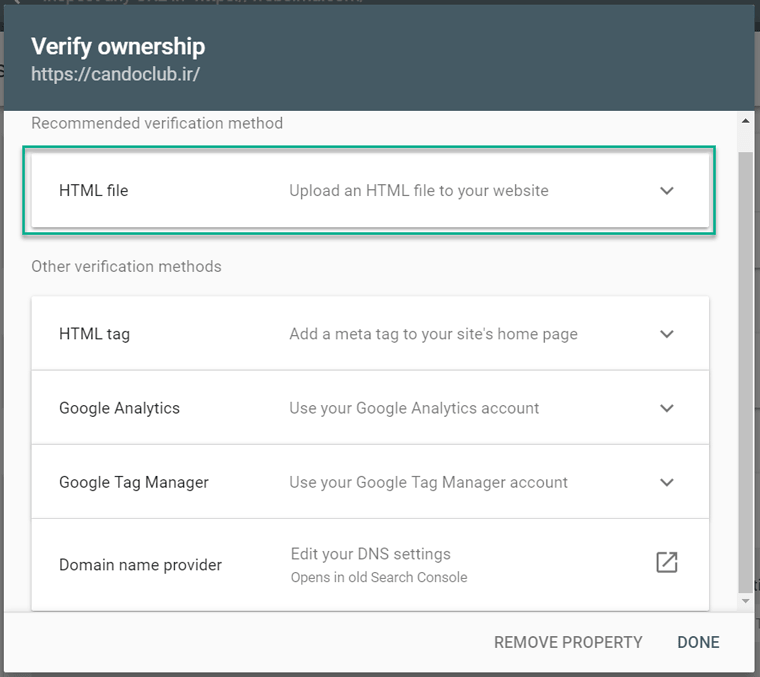
پیشنهاد اول همیشه ثبت سایت در گوگل با استفاد از روش آپلود فایل است. در این روش شما فایل مشخص شده را دانلود کرده و در هاست خود بارگذاری می کنید. برای اطمینان از صحت انجام این کار صفحه اصلی سایت خود را باز کرده و نام فایل آپلود شده را در انتهای آن وارد کنید اگر این فایل در دسترس باشد و به صفحه 404 وارد نشوید یعنی فرآیند آپلود را به درستی انجام داده اید.
پس از اطمینان از صحت بارگذاری فایل بر روی دکمه Done کلیک کنید و منتظر بمانید تا فرآیند تایید هویت انجام شود.
پس از ثبت سایت در گوگل چه کاری انجام دهیم؟
معرفی سایت به گوگل اولین قدم شما در مدیریت آن خواهد بود. از اینجا به بعد ابزار گوگل وبمستر امکانات بسیاری برای بهبود وضعیت سئو و نظارت بر عملکرد آن در اختیار شما قرار می دهد. یکی از ابزارهای کارآمد در این پنل Fetch as Google است که به شما اجازه می دهد سایر صفحات سایت را نیز به گوگل معرفی کرده و سرعت ایندکس آنها را افزایش دهید.
شما می توانید از ابزار Fetch as Google برای معرفی سریع صفحات سایت به گوگل استفاده کنید. با این کار ربات های گوگل به سرعت صفحات شما را بررسی و ایندکس خواهند کرد. علاوه برآن می توانید با معرفی نقشه سایت خود به گوگل تمامی صفحات مهم سایت را به صورت یک فایل XML در اختیار گوگل قرار دهید تا زمان مراجعه به سایت شما بداند که دقیقا کدام صفحات جدید هستند و یا نیاز به بررسی مجدد دارند.
گوگل سرچ کنسول را می توان یک جعبه ابزار ارزشمند برای مدیریت سایت دانست. آشنایی با تمام امکانات و استفاده صحیح از آنها نقش بسیار مهمی در حفظ سلامت سایت و کسب جایگاه بهتر خواهد داشت. برای یادگیری این ابزار قدرتمند می توانید در کارگاه حضوری آموزش گوگل سرچ کنسول که توسط آکادمی برگزار می شود شرکت کنید.
منبع:وبسیما
تاریخ: پنجشنبه , 26 مرداد 1402 (20:31)
- گزارش تخلف مطلب
